【iPhone/Android/PC対応】消したインスタのDMを復元できる5つの方法
インスタでDMを間違えて削除してしまった場合、どう復元すれば良いのでしょうか?
大切なインスタのメッセージが消えた場面では、いち早くデータを復元したいですよね。
この記事では、削除したインスタのDMを復元する方法について、初心者でも分かりやすいよう解説しています。基本的な対処策から、専用のデータ復元ソフトを利用した復元方法まで、幅広くご紹介しているため、ぜひお役立ていただけると幸いです。
目次
- Part1.インスタのDMを消したら復元できるか?
- Part2.削除したインスタのDMを復元する方法
- 方法1.「最近削除された項目」 からDMを復元する【iPhone/Android/PC】
- 方法2.インスタのデータをリクエストする【iPhone/Android/PC】
- 方法3.連携しているFacebookを利用する【iPhone/Android/PC】
- 方法4.アカウントのバックアップから復元する【Android】
- 方法5.インスタDM復元アプリで復元する【iPhone】
- Part3.削除されたインスタのDMの復元に関するよくあるご質問
- Q1. 削除されたInstagramのメッセージの保存期間はどれぐらいですか?
- Q2. インスタのDMは消えたのはなぜですか?
- Q3. 消えるメッセージモードはなんですか?
Part1.インスタのDMを消したら復元できるか?
インスタのDMを削除した場合、基本的に復元できません。しかし、事前にバックアップを取得していた場合や、専用のデータ復元ツールを使うことで、削除したインスタのDMを復活できる可能性があります。 次の章で、具体的な復元方法を解説しているため、どうしても復元したいDMがある場合は、有効な対応策があるか確認してみることをおすすめします。
Part2.削除したインスタのDMを復元する方法
削除したインスタのDMは、次の4つの方法により再確認できる可能性があります。まずは方法1〜方法4を試してみて、それでも復元できない場合は方法5でご紹介しているデータ復元ソフトを試してみてください。
方法1.「最近削除された項目」 からDMを復元する
提示:
インスタ「最近削除された項目」機能は、Instagramのアップデート状況やアカウント設定によって利用できない場合があります。
Instagramは、削除されたDMを30日間「最近削除された項目」に保存しています。この期間内に復元操作を行えば、ほぼ確実に復元できます。 DMだけでなく、ストーリーや投稿も「最近削除された項目」に保存されている場合があります。復元されたDMは、削除される前の状態に戻ります。
手順1: Instagramを開き、右下のプロフィールアイコンをタップします。
手順2: 「設定」→「アカウント」→「最近削除された項目」を選択します。
手順3: 削除されたDMの一覧が表示されますので、復元したいDMを選択します。

また、**「アクティビティ」**の中に「最近削除された項目」があるという情報も一部で見られます。これは、過去のバージョンや、一部のユーザーのアカウント設定でそうなっていた可能性があります。もし「アカウント」の項目で「最近削除された項目」を見つけない場合、「アクティビティ」に探してください。
方法2.インスタのデータをリクエストする
Instagramでは、アカウントデータのダウンロードをリクエストすることで、DMのバックアップデータをHTML形式で取得できます。ただし、この方法は時間がかかり、データ量が多くなる可能性があります。ダウンロードリンクが含まれたメールは48時間以内に送信されます。
デバイスにファイルをダウンロードできる有効期限は4日間です。保存されたZIPファイルを解凍すると、投稿画像などのデータを復元できます。ただし、バックアップデータにはDMが削除された時点の内容しか含まれず、現時点でのDMの情報をバックアップする必要があります。DMを削除し、バックアップを取っていない場合、復元はできません。
手順1: Instagramを開き、画面右上の三をタップ

手順2: 「アクティビティ」→「個人データをダウンロード」→「情報をダウンロードまたは転送」→「情報の一部」

手順3: 6.「メッセージ」にチェックをつけ【次へ】をタップ→「デバイスにダウンロード」を選択して【次へ】をタップ
期間、完了後の通知メールアドレスを設定し【ファイルを作成】をタップ
※リンク先に転送してバックアップの頻度を設定することで、定期的にバックアップを取ることもできます。

処理が完了後、バックアップファイルがメールに添付された状態で届きます。
方法3.連携しているFacebookを利用する
インスタグラムはFacebookと連動しています。Facebookとインスタグラムを連動させている場合、インスタグラムで送信したDMはFacebookでも確認できます。Facebookのメッセンジャーを起動し、そこから削除した項目を確認して、データが残っていないかどうかを確認できます。
手順1: Facebookのアカウントにログインする
手順2: 画面下の「ホーム」をタップし、右上の「messenger」アイコンをタップし、インスタのメッセージを検索する

方法4.アカウントのバックアップから復元する(Android)
Android端末をご利用の方は、標準搭載されているGoogle oneのバックアップ機能を利用することで、スマホ自体のバックアップがとれます。
なお、対象となるアプリやアプリ内のデータは限定されています。InstagramのDMは対象外となる可能性があるため、事前に取得しておいたDMのバックアップファイルを、手動もしくはGoogleDriveに定期的にバックアップしている場合は、そのバックアップファイルから、DMの確認ができます。
インスタのバックアップがあるかどうかを確認する方法
手順1: パソコンまたはスマートフォンで、Googleドライブにアクセスします。
手順2: 「マイドライブ」の画面で、Instagramに関するファイルやフォルダを探します。
ファイル名に「Instagram」や「バックアップ」といったキーワードが含まれている可能性があります。
方法5.インスタDM復元アプリ「UltData for iOS」で復元する
インスタグラムで削除したDMを、バックアップの有無を問わず高確率で復元できる方法が、インスタDM復元アプリ「UltData for iOS」を利用する方法です。UltData for iOSは、世界中で一億人以上のユーザーに支持されている、iPhone専用のデータ復元ソフトです。バックアップを取っていないインスタグラムのDMを含め、iPhone上のすべてのデータが復元対象となっており、大切なデータを安全に、迅速に回復できます。
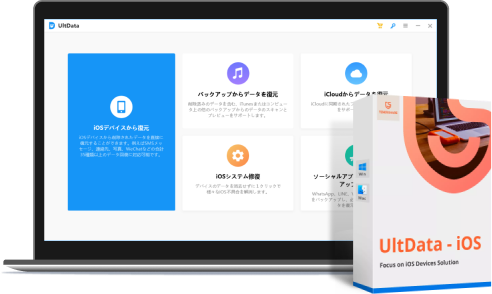
iPhone・iPadから消したデータを復元できるソフト
Tenorshare UltData
- バックアップなしでもiPhone・iPadから誤って削除されたインスタのDMが復元可能
- 難しい操作が必要なく、パソコンに不慣れな方でも簡単に復元ができること
- インスタグラムのDM・端末上の写真・各種メッセージ・動画・音楽など、35種類以上のデータが復元
- 高い回復率でiPhoneデバイス本体のデータ(写真・動画など)も復元でき
UltDataで消えたインスタDMを復元するやり方は、以下のとおりです。
-
UltDataをインストールして起動します。接続したいデバイスを選択します。

-
デバイスを接続して、「Instagram」をスキャンします。

-
スキャン結果から、復元したいインスタDMを選択します。復元を実行します。

Part3.削除されたインスタのDMの復元に関するよくあるご質問
Q1. 削除されたInstagramのメッセージの保存期間はどれぐらいですか?
Instagramで削除されたメッセージの保存期間は、残念ながら明確な情報がありません。一般的に、削除されたインスタのDMを30日間「最近削除された項目」に保存しています。 一度削除したメッセージは、その後完全に削除されるため、重要なメッセージは定期的にバックアップを取ることが重要です。バニッシュモードで送受信されたメッセージは、一定時間経過後には自動的に消滅し、復元がほぼ不可能です。
Q2. インスタのDMは消えたのはなぜですか?
InstagramのDMは以下の要因で消える可能性があります。
Q3. 消えるメッセージモードとはなんですか?
「消えるメッセージモード」とは、Instagramのダイレクトメッセージに搭載されている機能で、送信したメッセージを相手が見た後にスレッドを閉じると、メッセージが自動的に消えます。
DMを開いた画面で、メッセージを入力する窓あたりに指を置き、そのまま指を上にスワイプすることで、消えるメッセージモードに切り替えできます。消えるメッセージモードの間に送受信したものは文書だけでなく、写真や動画も完全に削除されます。
最後に
以上、削除したインスタのDMを復元する方法について、解説しました。適切な方法で対処することで、DMの内容を再確認できる可能性があるため、ご紹介した内容でぜひ試してみてください。
また、どうしてもデータが復元できない場合の対処策として、UltData for iOSをご紹介しました。 インスタグラムのDMを含む、iPhone上のすべてのデータが復元対象となっており、大切なデータを安全に、迅速に回復できるため、いざという時に活用してみてくださいね。
- 初心者にも優しい、失われたデータを安全かつ選択的に復旧
- iCloudバックアップファイルの抽出・復旧を業界最高水準で実現
- 連絡先・写真・動画・LINEのメッセージなど、35種類以上のデータが復元・抽出

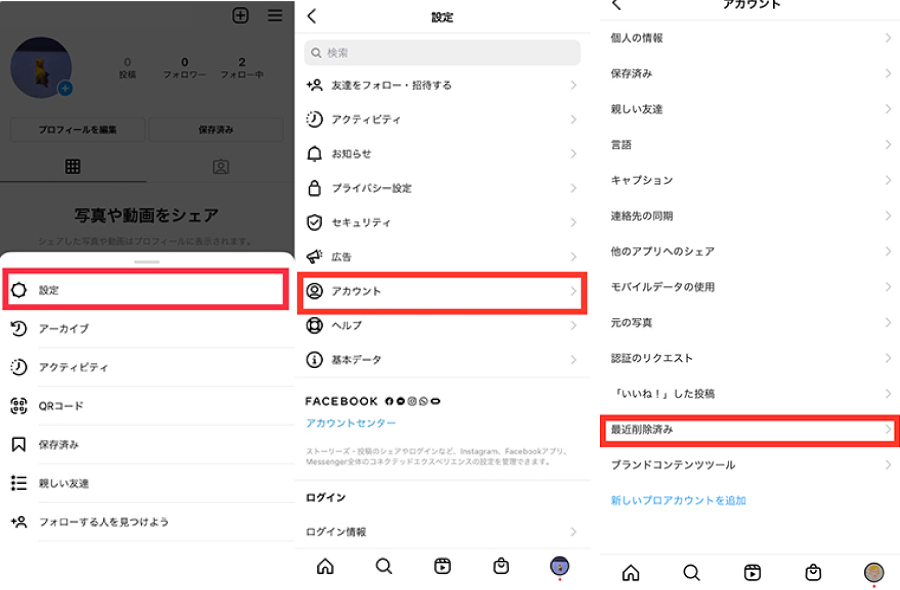
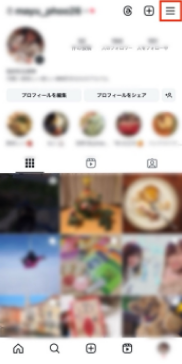

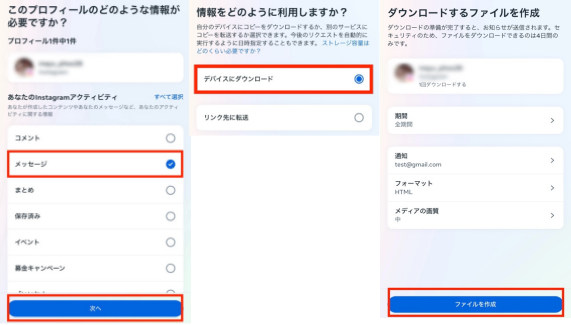
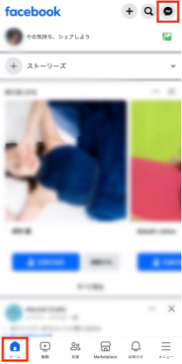







(0 票、平均: 5.0 out of 5 )
(クリックしてこの記事へコメント)